Merhaba
Bu yazimizda şirketimizde kullandığımız Windows Server 2008 R2 işletim sistemi üzerine kurulu olan Active Directory yapısininin System State Backup işlemimin alınması ve herhangi bir problemde aldiğimiz Sytem State backup yardimiyla kullandığımız Windows Server 2008 R2 Active Directory yapımızı ayağa kaldirmayi anlatiyor olacağım.
Daha önceki yazimizda şirketimizde kullandığımız Windows Server 2003 üzerindeki Active Directory yapısını NtBackup yardımıyla Backup ve Restore işlemini gerçekleştirebilmekteydik.Ancak kullandığımız Windows Server 2008 R2 üzerinde bu servis artik kullanilmadiği için Active Directory Backup ve Restore işlemini Windows Server 2008 R2 üzerinde gelen Windows Server Backup yardimiyla aliyor olacağız.
Windows Server 2008 R2 üzerinde “Windows Server Backup” özelliği kurulu olarak gelmemektedir.Bu nedenle Server Manager yardımıyla “Windows Server Backup” servisini kurmamiz gerekiyor.
“Server Manager” çalıştıyoruz “Features” bölümü altinda “Add Features” tıklıyoruz.
Select Features ekrani geliyor karşımıza ve “Windows Server Backup Features” kurulumunu gerçekleştirmek için “Windows Server Backup Features” işaretliyoruz.
“Windows Server Backup Features” seçeneğini altında “Windows Server Backup” ve “Command-line Tools” işaretleyerek “NEXT” diyerek devam ediyoruz.
“Confirm Installation Selections” ekrani geliyor karşımıza burda kurulacak servislerle ilgili bilgi veriyor bize “Install” diyerek kurulum işlemlerini başlatıyoruz.
“Windows Server Backup Features” servisinin kurulumunu başarılı bir şekilde tamamlıyoruz şimdi “Sytem State” backup alma ve restore işlemini gerçekleştirebiliriz.
“Windows Server Backup” çalıştırıyoruz ve sağ kisimda bulunan Backup Once… seçeneği seçiyoruz.
“Backup Options” ekranı geliyor karşımıza bu ekranda “Different Options” seçeneğini seçerek “NEXT” diyerek devam ediyoruz.
“Select Backup Configuration” ekraninda “System State” backup işlemini gerçekleştireceğimiz için “Custom” seçeneğini seçerek “NEXT” diyerek devam ediyoruz.
“Select Items for Backup” ekranında “Add Items” butonuna basiyoruz.
“Select Items” ekranında sadece “System State” seçeneğini seçerek onaylıyoruz.
“Select Items for Backup” ekranına “System State” listemize ekli olarak karşımıza geldiğini görüyoruz. “NEXT” diyerek devam ediyoruz.
“Specify Destination Type” ekranında alacağımız backuplarin hangi lokasyona alınacağını belirlememiz gerekiyor.İstersek networkte paylaşıma açtığımız farkli bir makina üzerine backup alabiliriz ya da kullandığımız makina üzerinde farkli bir disk üzerine backuplarimizi alabiliriz.Ben makinam üzerine external bir disk üzerine backuplarimi alacağım bu yüzden “Local drives” seçeneğini seçerek NEXT diyerek devam ediyorum.
“Select Backup Destination” ekranında alıcağım backuplarin hangi sürüceye alınacağını seçiyorum ben “WD” adindan external diskimi seçiyorum ve “NEXT” diyerek devam ediyorum.
“Confirmation” ekraninda kurulumla ilgili bilgi ekranı geliyor karşımıza. “Backup” diyerek System State yedek alma işlemini başlıyoruz.
“Backup Progress” ekraninda önce backup alinacak dosyalari oluşturuyor.
“Sytem State” backup işlemimiz başarılı bir şekilde tamamlıyoruz.
System State yedek alma işlemini tamamladiktan sonra şimdi Restore işlemini gerçekleştirelim. Almiş olduğumu Sytem State backup Active Directroy veritabanının yedeği olduğu için alınan backuplarin restore işlemini Windows Server 2008 R2 Normal mod da gerçekleştiremeyiz bu nedenle server’imizi “Directory Services Restore Mode” modunda açmamiz gerekiyor bunun için server’imizi yeniden başlıyoruz ve F8 yardimiyla açıyorum ve karşımdaki ekranda “Directory Services Restore Mode” seçeneğini seçiyorum.
Server’imiz açıldığında local administrator kullanıcıyla oturumumuz açıyoruz ve “Windows Server Backup” çalıştırıyoruz. “Windows Server Backup” ekraninda sağ kisimda bulunan “Recovery” ‘i seçiyoruz.
“Getting Started” ekranında “A backup stored on another location” seçeneğini seçerek “NEXT” diyerek devam ediyoruz.
“Specify Location Type” ekranında aldığımız backuplarimizi hangi lokasyon altinda olduğunu göstermemiz gerekiyor ben makinama takili olan external diskim üzerine backup aldığım için “Local Drives” seçeneğini seçerek “NEXT” diyerek devam ediyoruz.
“System State” backup external diskim üzerine aldiğim için WD adindaki diskimi seçerek “NEXT” diyerek devam ediyoruz.
“Select Server” ekranında hangi serverda System State backup restore işlemini gerçekleştirmek istiyorsak onu seçmemiz gerekiyor.Benim Active Directory ortamında sadece bir DC olduğu için sadece o server görünüyor, eğer sistemimde Additional Domain Controller olsaydı onu da bu listede görecektim. Restore işlemini gerçekleştireceğimiz server’imizi seçerek “NEXT” diyerek devam ediyoruz.
“Select Backup Date” ekranında aldiğimiz backup hangi tarih ve saatte restore işlemini gerçekleştireceğimizi seçmemiz gerekiyor seçimimizi yapıp “NEXT” diyerek devam ediyoruz.
“Select Recovery Type” ekranında “System State” seçeneğini seçerek “NEXT” diyerek devam ediyoruz.
“Select Location for System State Recovery” ekranında alinan backuplarin hangi lokasyon altina restore edileceğini belirlememizi istiyor. “Orginal location” seçeneğini seçerek “NEXT” diyerek devam ediyoruz.
“Confirmation” ekranı geliyor karşımıza restore işlemini başlatmak için “Recovery” butonuna basıyoruz. “Automatically reboot server the server to complete the recovery process” seçeneğini işaretliyerek restore işlemi bittiğinde sistemimi otomatik olarak reboot edebilirim. Ben bu seçeneği işaretlemeden devam ediyorum.
Karşımıza çıkan uyarı mesajına “Yes” diyerek restore işlemimizi başlatıyoruz.
“Recovery Progress” ekraninda restore işleminin başladığını görüyoruz.
Restore işlemimiz başarıyla tamamlanıyor “Restart” diyerek sistemimizi yeniden başlatıyoruz.
Server’imiz yeniden açıldığında karşımıza aşağıdaki ekran geliyor bu ekranda Sytem State backup işleminin hangi tarihte hangi saatte gerçekleştirildiği ve görevin başarıyla tamamlandiğini görüyoruz. “Enter” diyerek bu ekrani kapatıyoruz.
Başka bir yazimizda görüşmek dileğiyle…




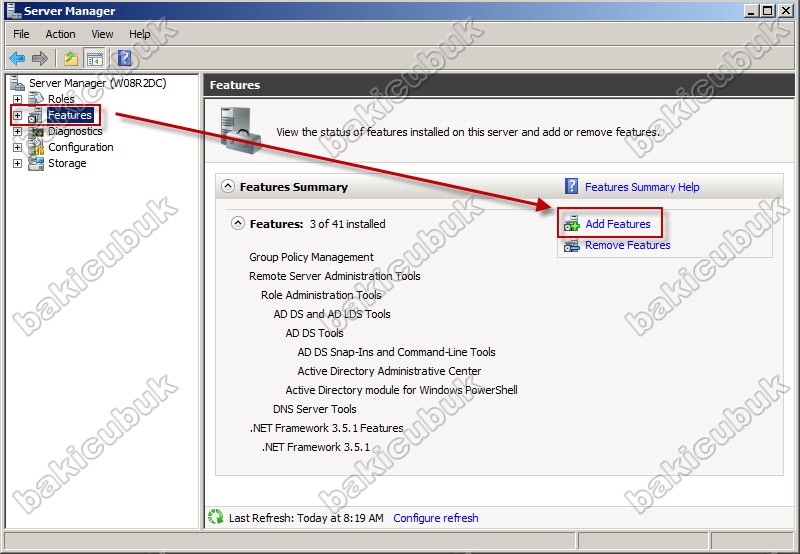
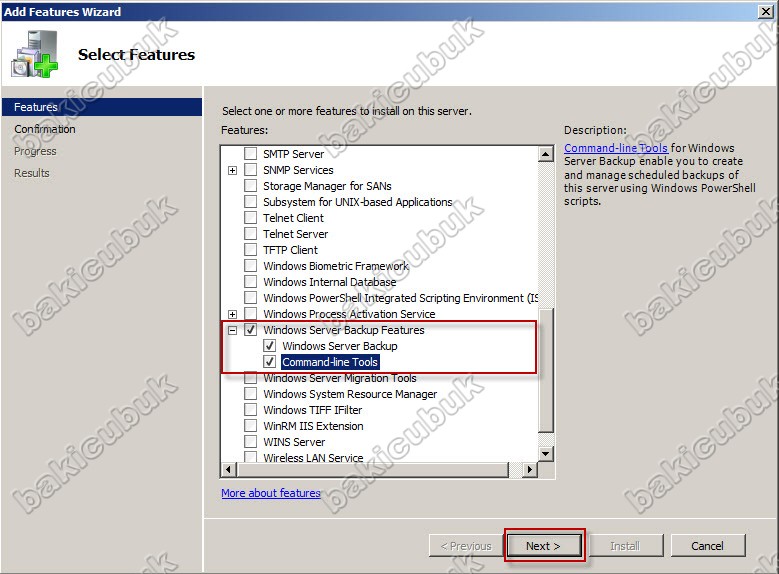
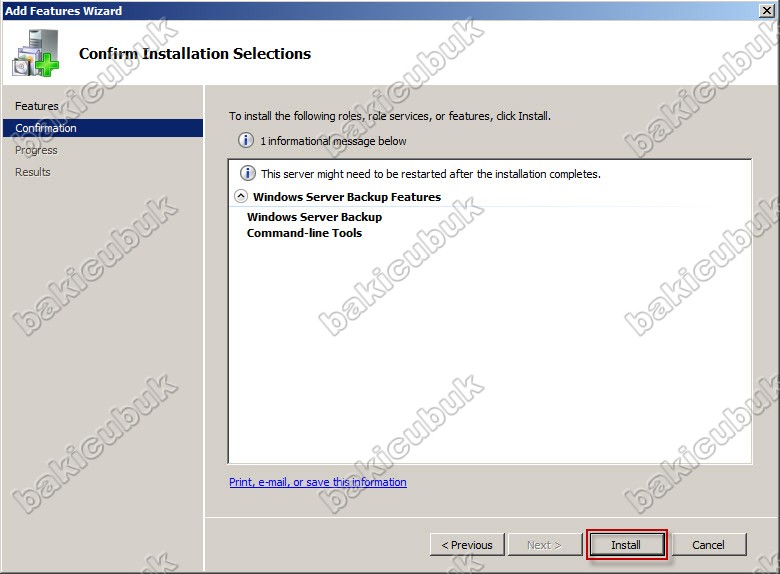
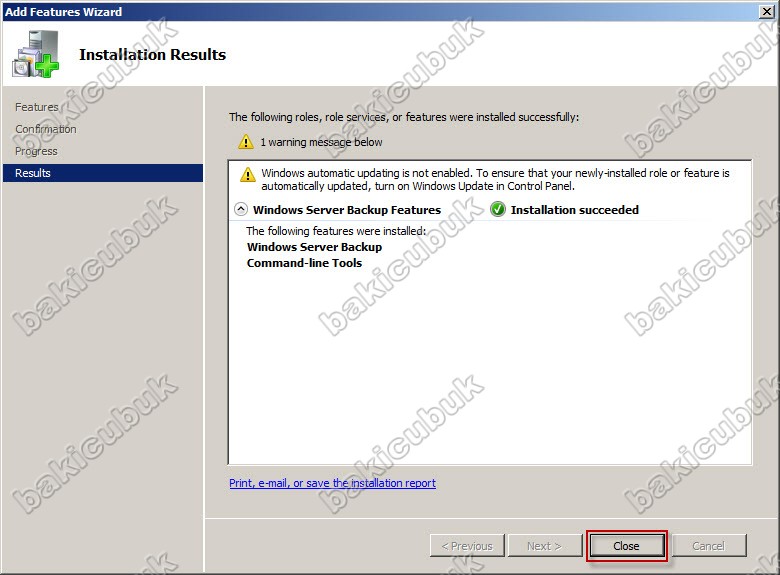
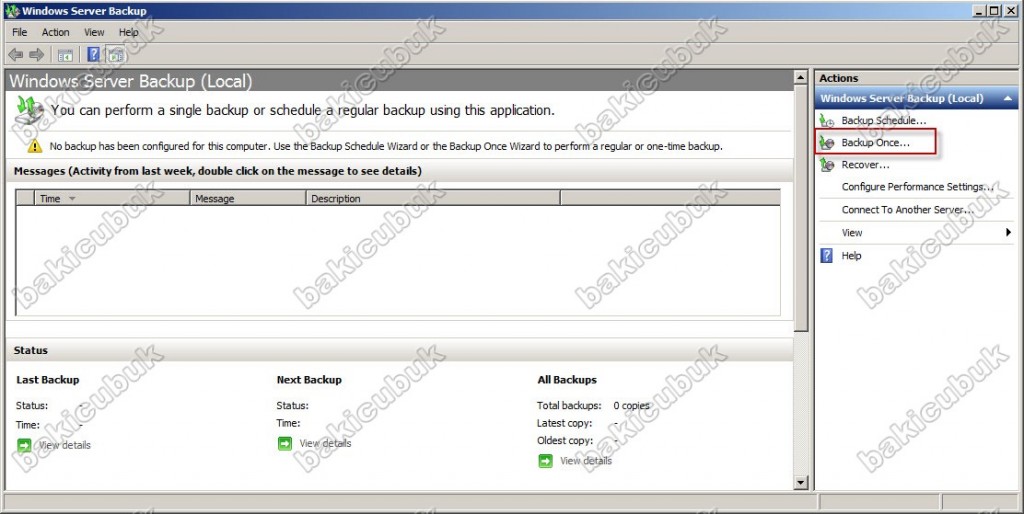
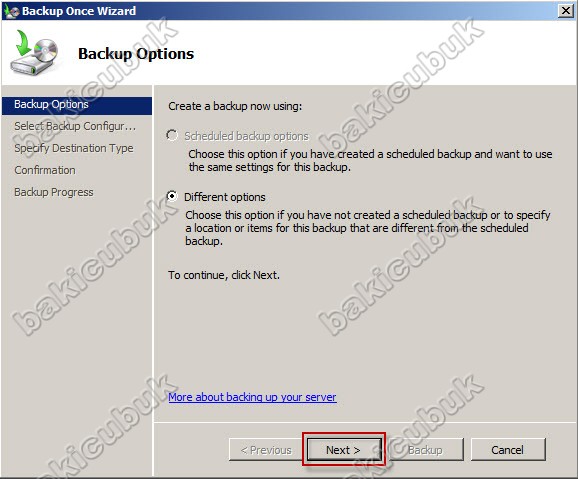
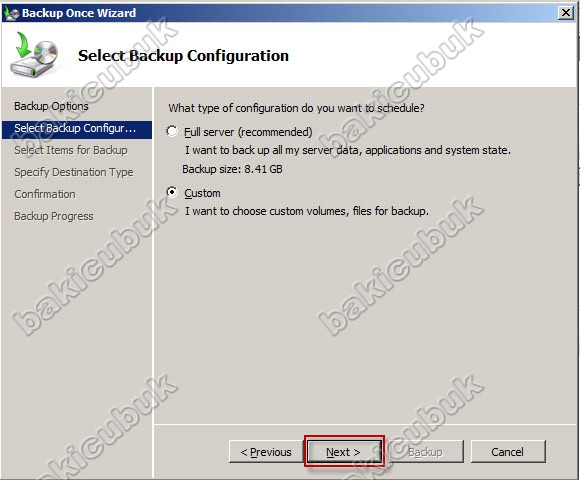
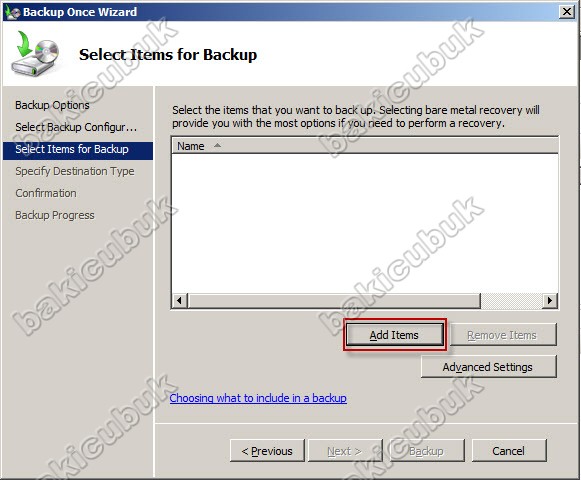

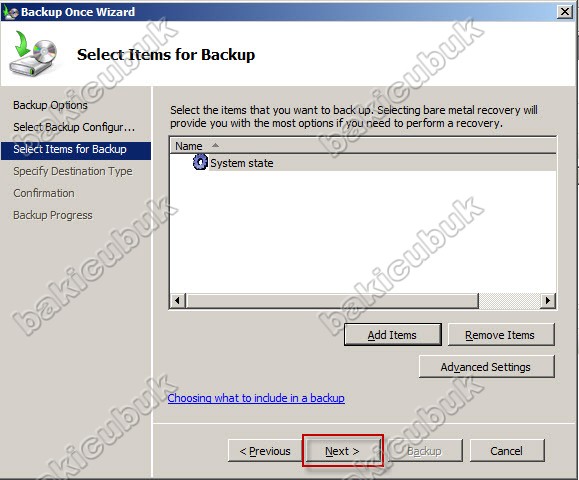
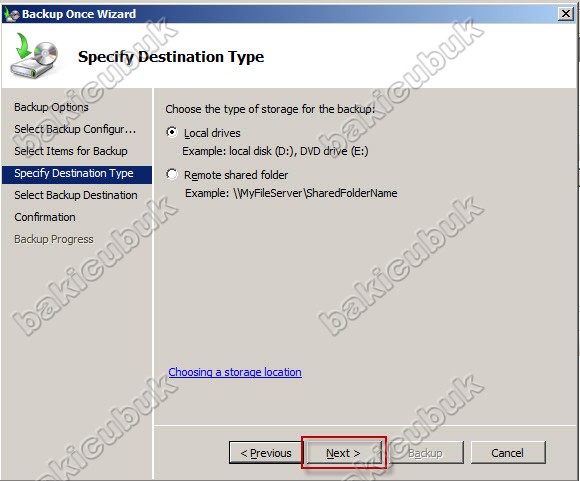

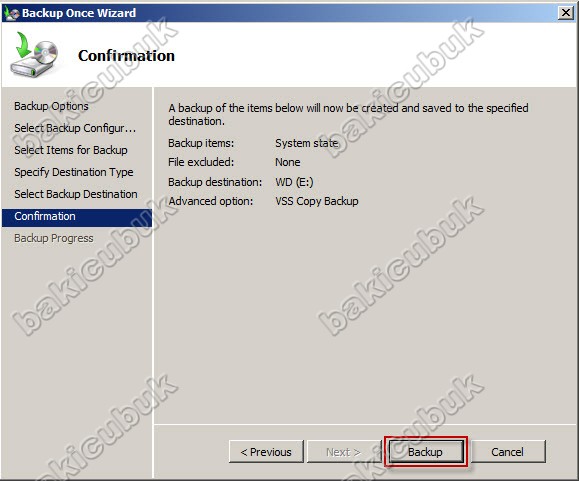
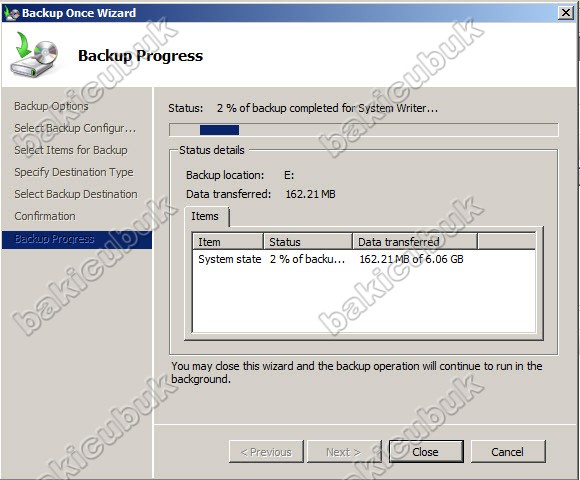
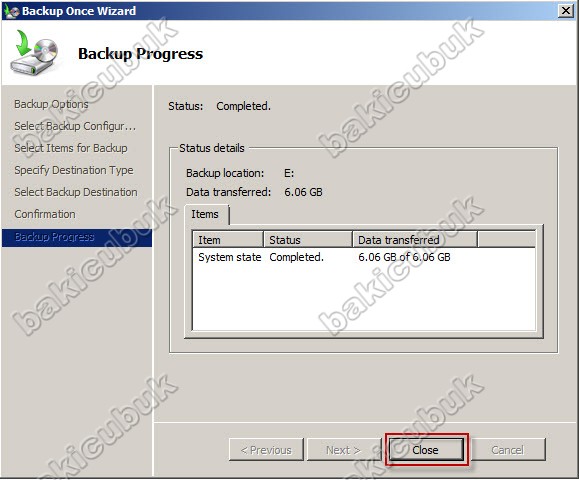
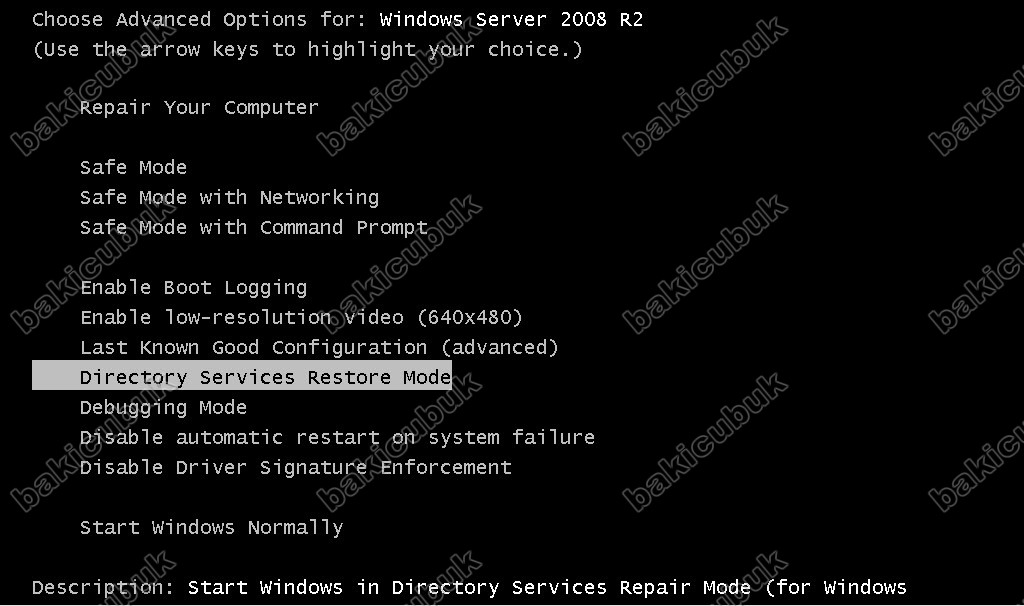
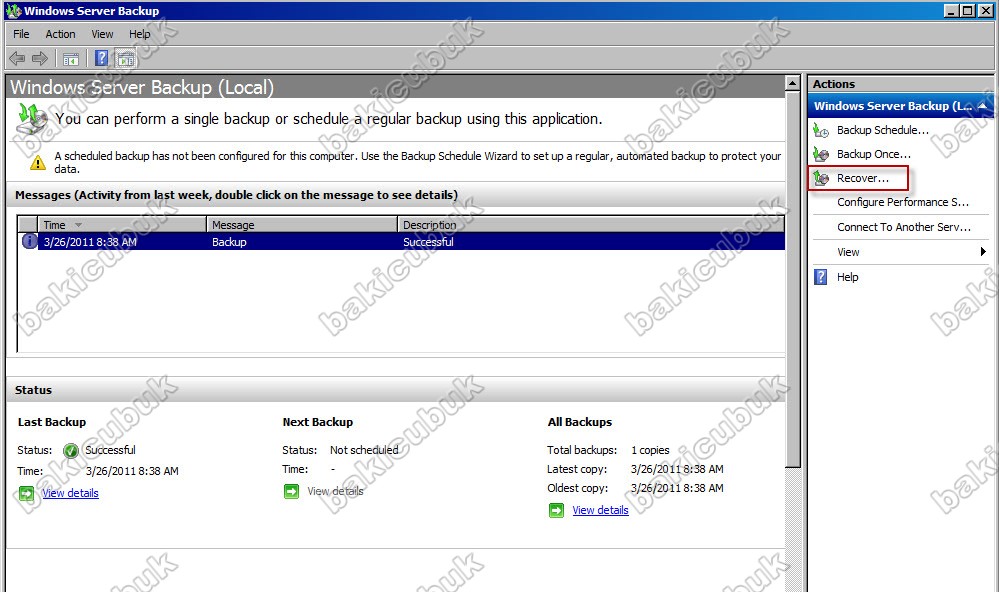
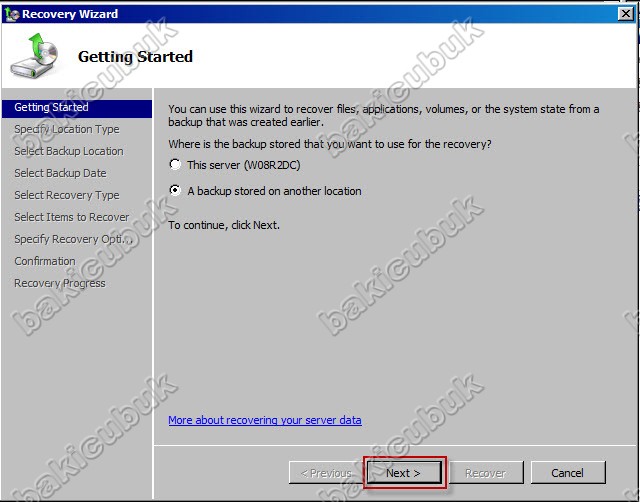
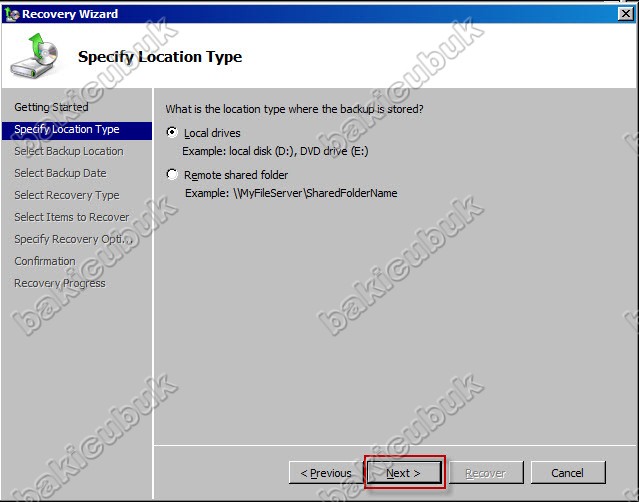
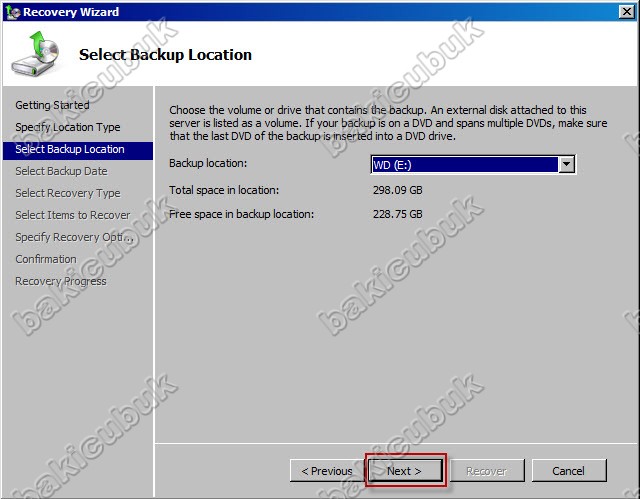
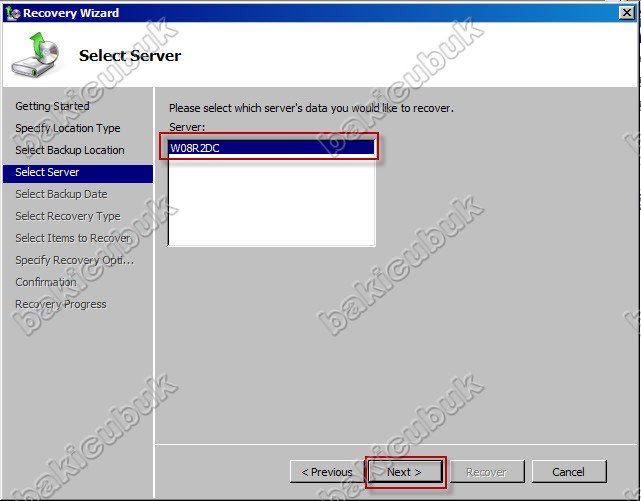
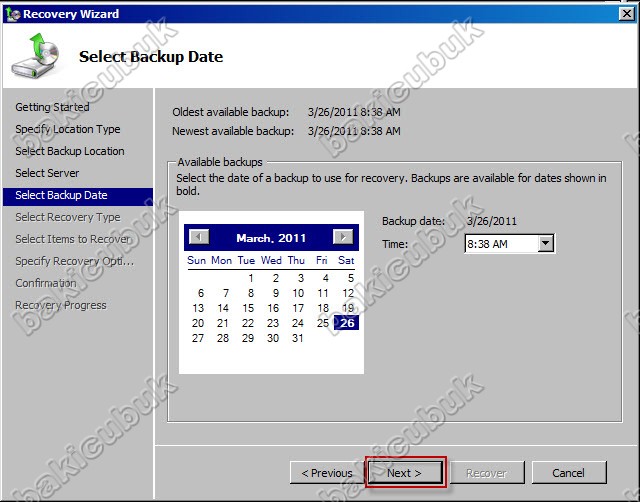
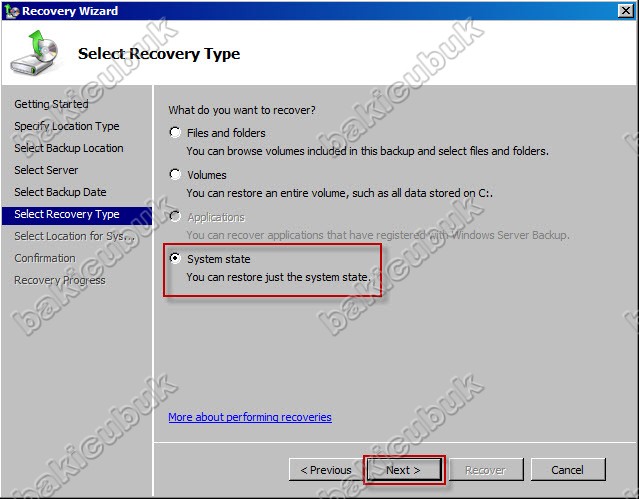
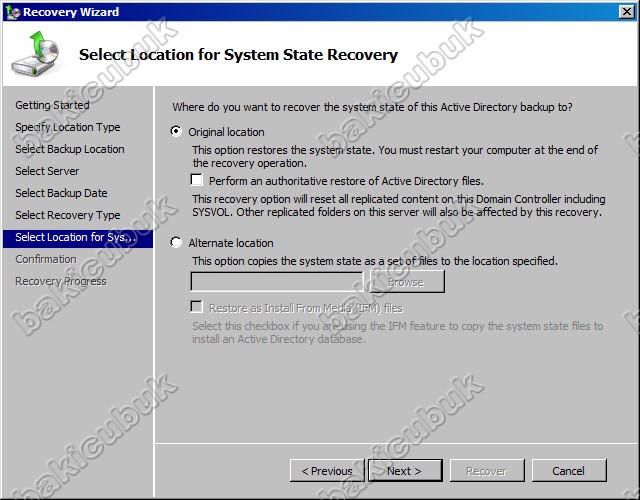
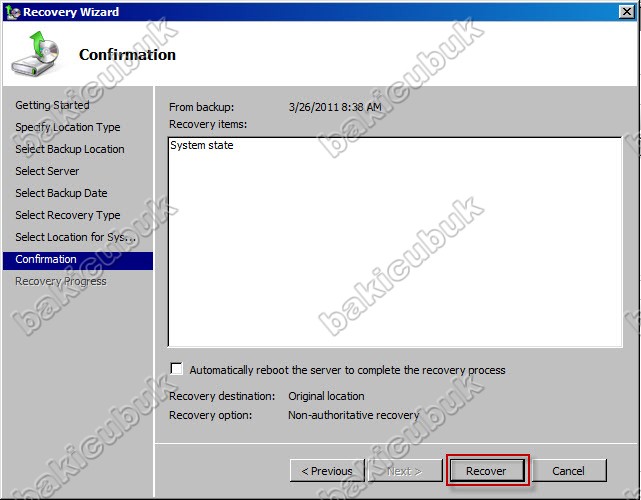
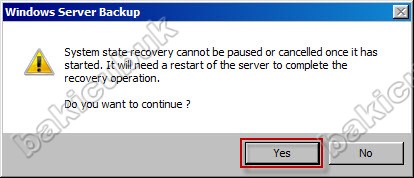
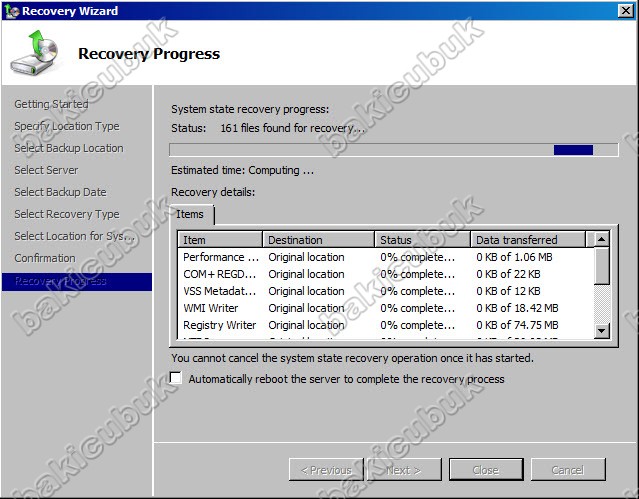
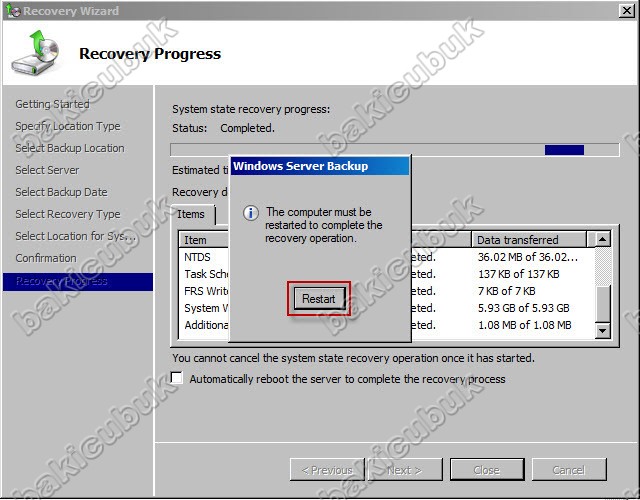
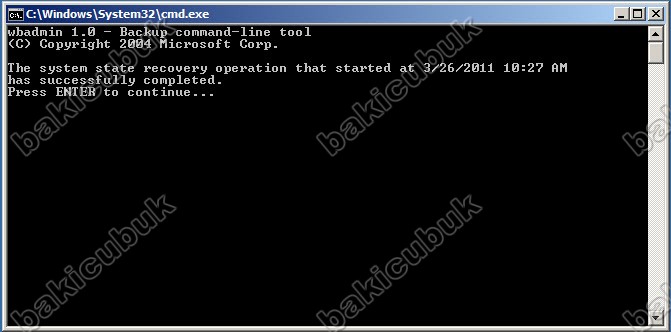
Teşekkürler elinize sağlık